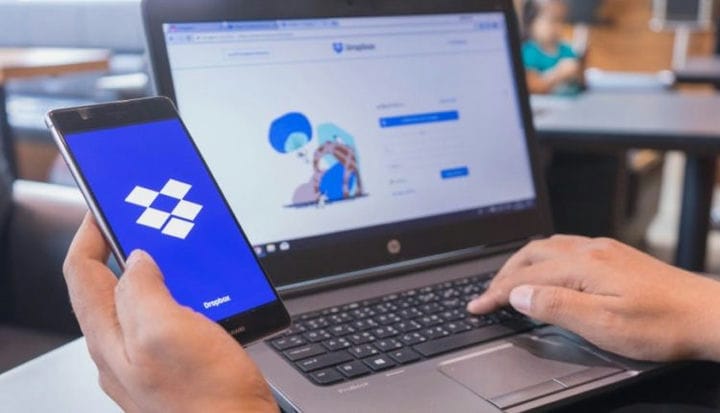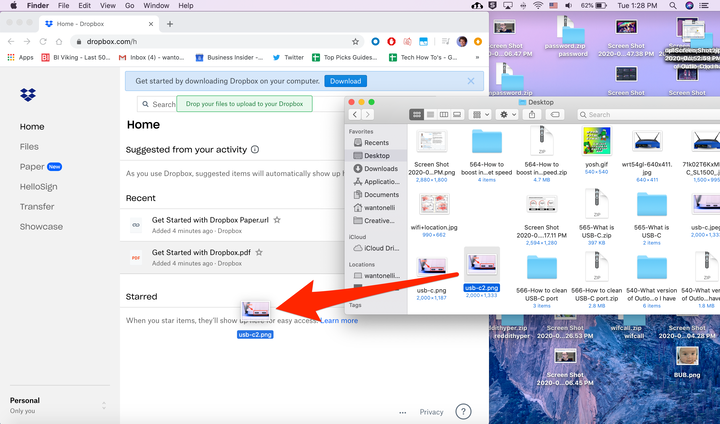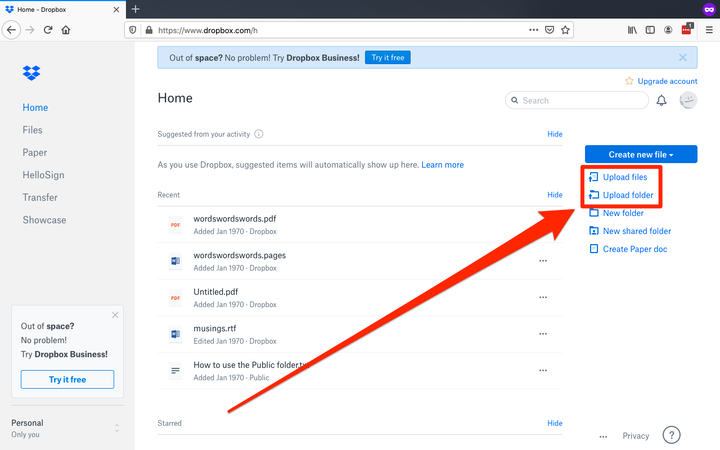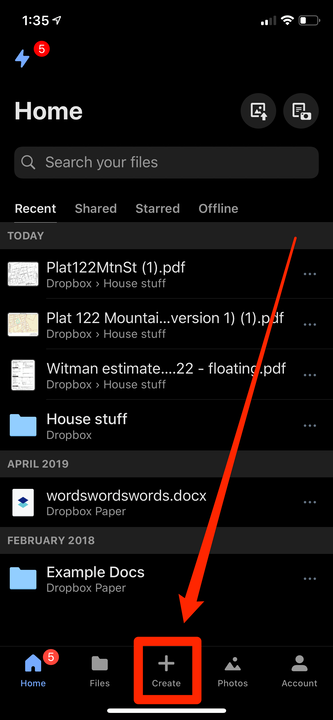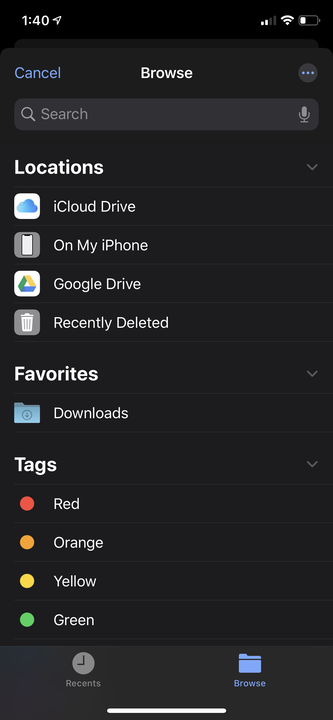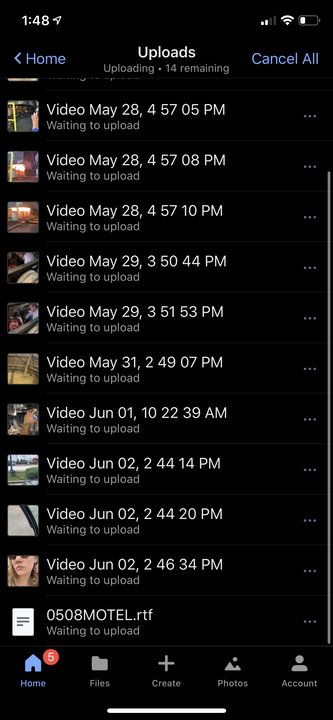Jak przesłać pliki na konto Dropbox na 2 sposoby?
- Możesz przesyłać pliki do Dropbox za pomocą komputera stacjonarnego lub urządzenia mobilnego.
- Przesyłanie plików do Dropbox z komputera jest tak proste, jak przeciąganie i upuszczanie plików z dysku twardego do folderu Dropbox.
- W aplikacji mobilnej musisz przesłać pliki za pomocą menu „Utwórz".
Jako jedna z wiodących usług przechowywania w chmurze, Dropbox umożliwia przesyłanie, udostępnianie i uzyskiwanie dostępu do plików i folderów za pośrednictwem aplikacji mobilnych lub bezpośrednio z przeglądarki internetowej.
Niezależnie od tego, czy masz subskrypcję podstawową, czy biznesową, przesyłanie plików na konto Dropbox jest łatwe.
Jeśli więc chcesz udostępniać pliki innym osobom albo po prostu chcesz zwolnić miejsce na komputerze lub urządzeniu mobilnym, oto szczegółowe instrukcje przesyłania pliku do Dropbox. Możesz to zrobić za pomocą witryny Dropbox na komputerze Mac lub PC, a także aplikacji mobilnej na telefonie iPhone lub urządzeniu z systemem Android.
Jak przesłać pliki do Dropbox z komputera?
Najprostszym sposobem na przesłanie plików do Dropbox jest przeciągnięcie i upuszczenie plików z dysku twardego
.
1 Przejdź do witryny Dropbox w preferowanej przeglądarce internetowej i zaloguj się na swoje konto.
2 Przejdź do folderu, do którego chcesz przesłać plik. Alternatywnie możesz przesłać plik do Dropbox bez folderu.
3 Znajdź plik, który chcesz przesłać na dysk twardy i przeciągnij go do okna przeglądarki.
Możesz przeciągać i upuszczać pliki bezpośrednio z komputera.
4 Po upuszczeniu go do okna plik zostanie przesłany.
Oprócz metody „przeciągnij i upuść”, możesz także przeglądać dysk twardy, aby wybrać pliki do przesłania:
5 Po zalogowaniu się do Dropbox zostaniesz przeniesiony na stronę główną swojego konta. Po prawej stronie strony pojawi się lista opcji. Kliknij „Prześlij pliki”.
Możesz także wybrać „Prześlij folder”, aby przesłać cały folder naraz.
6 Wybierz pliki, które chcesz przesłać i kliknij „Otwórz”.
7 Kliknij „Prześlij” po wybraniu istniejącego folderu w Dropbox dla pliku lub po utworzeniu nowego folderu. Twój plik został przesłany.
Jak przesyłać pliki do Dropbox z aplikacji mobilnej?
1 Po pobraniu aplikacji mobilnej Dropbox na iPhone'a lub urządzenie z systemem Android zaloguj się.
2 Na ekranie głównym stuknij „Utwórz” na samym dole, pod znakiem plus.
Menu „Utwórz” pozwoli Ci przesłać pliki.
3 Stuknij w „Utwórz lub prześlij plik”, a następnie wybierz „Prześlij plik”.
4 Przeglądaj, aby znaleźć plik, który chcesz przesłać, i stuknij plik.
W telefonie można znaleźć pliki w różnych lokalizacjach.
5 Zostanie wyświetlony ekran z pytaniem, do którego folderu należy przesłać plik. Dotknij "Wybierz folder". Możesz także zmienić nazwę pliku na tym ekranie, dotykając jego nazwy.
6 Po wybraniu miejsca docelowego przesłania nastąpi powrót do poprzedniego ekranu, na którym możesz teraz dotknąć „Prześlij”.
Czas przesyłania różni się w zależności od rozmiaru pliku i liczby przesłanych plików.
Po przesłaniu pliku możesz udostępnić go innym lub uzyskać do niego dostęp za pośrednictwem urządzenia mobilnego lub dowolnego komputera, o ile masz dane logowania do Dropbox.